ps黄褐色调色教程
2022-12-25 22:28:12
来源/作者: /
己有:27人学习过
黄褐色图片用通道替换来调色是比较快捷的。因为通道替换后得到的颜色比较简单的图片,后期只需要把整体颜色转为黄褐色,再简单美化一下人物部分即可。
原图

最终效果

1、打开素材图片,把背景图层复制一层,进入通道面板,选择绿色通道,按Ctrl+ A 全选,按Ctrl + C 复制,选择蓝色通道,按Ctrl + V 粘贴。点RGB通道返回图层面板,效果如下图。

<图1>
2、创建色相/饱和度调整图层,对青色进行调整,参数设置如图2,效果如图3。这一步把背景部分的青色转为黄褐色。
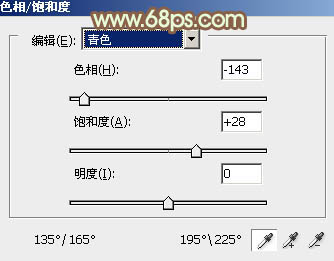
<图2>

<图3>
3、创建曲线调整图层,对RGB、红、绿、蓝进行调整,参数设置如图4- 7,效果如图8。这一步主要给图片的高光部分增加淡黄色。
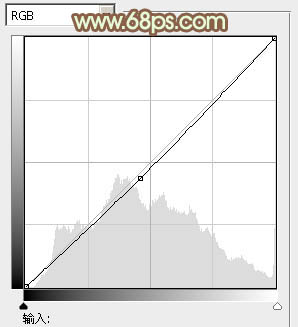
<图4>

<图5>
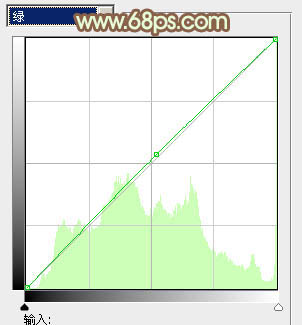
<图6>
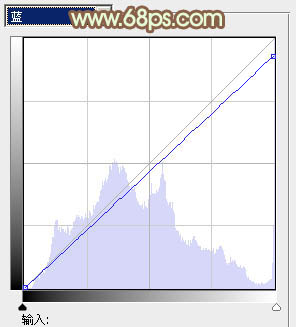
<图7>

<图8>
下一篇:PS宝宝照片美化教程

























